Palīdz labāk sakārtot logus.
- Vizlas efekts ir līdzeklis, kas pieejams operētājsistēmā Windows 11.
- Šis efekts ietver caurspīdīga slāņa novietošanu virs pogām un izvēlnēm katrā atvērtajā logā.
- Tomēr dažām lietotnēm pēc noklusējuma nav iespējots Vizlas efekts.

XINSTALĒT, NOklikšķinot uz LEJUPIELĀDES FAILA
- Lejupielādējiet Restoro datora labošanas rīku kas nāk ar patentētām tehnoloģijām (pieejams patents šeit).
- Klikšķis Sākt skenēšanu lai atrastu Windows problēmas, kas varētu izraisīt datora problēmas.
- Klikšķis Remontēt visu lai novērstu problēmas, kas ietekmē datora drošību un veiktspēju.
- Restoro ir lejupielādējis 0 lasītāji šomēnes.
Ja esat operētājsistēmas Windows 11 lietotājs, kurš vēlas izmantot Vizlas efekta priekšrocības — funkciju, kas uzlabo pogu un izvēlņu izskats, pievienojot caurspīdīgu slāni, iespējams, rodas jautājums, kā to iespējot to.
Kamēr Vizlas efekts daudzās lietojumprogrammās ir iespējots pēc noklusējuma, dažām programmām ir nepieciešama manuāla aktivizēšana. Tas ietver Microsoft pašu iebūvēto pārlūkprogrammu Edge.
Šis pamācību raksts palīdzēs jums veikt darbības, lai iespējotu Vizlas efektu operētājsistēmā Windows 11 un nodrošinātu, ka tas ir pieejams visās lietojumprogrammās, tostarp tajās, kurās tas nav iespējots pēc noklusējuma.
Jūs varētu atcerēties, tāpat kā mēs iepriekš ziņots, ka Microsoft ir arī pielikusi pūles, lai ieviestu šo funkciju pārlūkprogrammā Chrome, kas ir Edge konkurents. Izplatīšanu ir novērojuši kopienas locekļi, izstrādātāji un iekšējās personas, kas izmanto Chrome Canary kanālu. Tomēr var paiet ilgāks laiks, līdz tas būs pieejams plašai sabiedrībai.
Lai gan Vizlas efekts Edge vēl nav pieejams plašai sabiedrībai, jūs joprojām varat to aktivizēt un uzlabot pārlūkošanas pieredzi, veicot dažas nelielas korekcijas. Lūk, kā to var izdarīt.
Kā aktivizēt Vizlas efektu programmā Microsoft Edge.
1. Atveriet pārlūkprogrammu Edge.
2. Ar peles labo pogu noklikšķiniet uz Edge ikonas uzdevumjoslā.
3. Ar peles labo pogu vēlreiz noklikšķiniet uz Microsoft Edge un noklikšķiniet uz Īpašības.
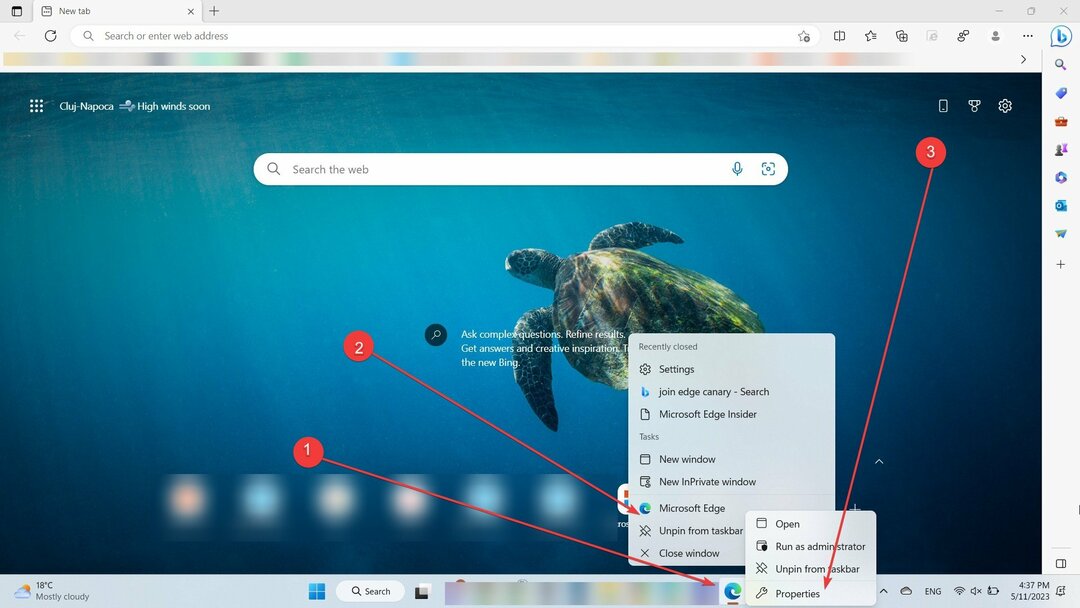
4. Pievienojiet kodu –enable-features=msVisualRejuvMica uz Mērķis kolonnu teksta virknes beigās C:\Program Files (x86)\Microsoft\Edge\IFEO\msedge.exe. Ja iepriekš ir redzami komandrindas karodziņi, tie ir jānoņem.
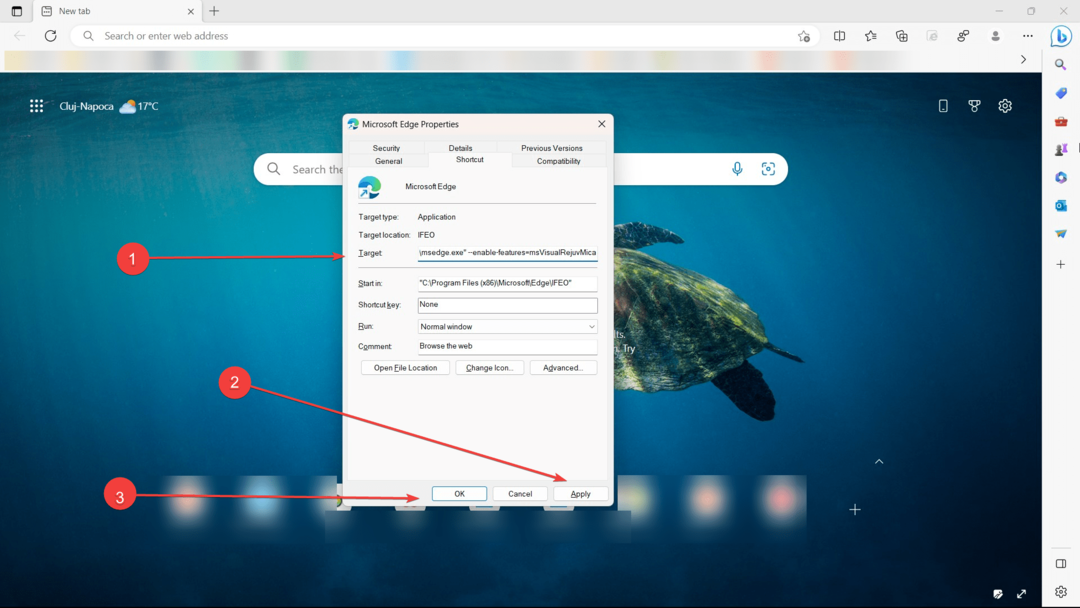
5. Noklikšķiniet uz Lietot un Labi.
6. Iet uz Iestatījumi ➜ Izskats.
7. Meklējiet pārslēgšanas slēdzi, kas apzīmēts Pievieno vizlas efektu un noklikšķiniet uz tā. Pēc tam jums būs jārestartē pārlūkprogramma.

Tomēr ņemiet vērā, ka šī funkcija joprojām ir pieejama priekšskatījumā, un tajā var būt dažas kļūdas, taču Microsoft strādā, lai uzlabotu pieredzi.
Ja esat mēģinājis izmantot Vizlas efektu programmā Microsoft Edge operētājsistēmā Windows 11, nekautrējieties dalīties savās domās komentāru sadaļā.
Vai joprojām ir problēmas? Labojiet tos, izmantojot šo rīku:
SPONSORĒTS
Ja iepriekš minētie padomi neatrisina jūsu problēmu, jūsu datorā var rasties dziļākas Windows problēmas. Mēs rekomendējam lejupielādējot šo datora labošanas rīku (TrustPilot.com novērtēts kā lieliski), lai tās viegli risinātu. Pēc instalēšanas vienkārši noklikšķiniet uz Sākt skenēšanu pogu un pēc tam nospiediet Remontēt visu.


